Azure Stack Edge Pro GPU'da VM dağıtımı sorunlarını giderme
ŞUNLAR IÇIN GEÇERLIDIR: Azure Stack Edge Pro - GPU
Azure Stack Edge Pro - GPU Azure Stack Edge Pro 2
Azure Stack Edge Pro 2 Azure Stack Edge Pro R
Azure Stack Edge Pro R Azure Stack Edge Mini R
Azure Stack Edge Mini R
Bu makalede, Azure Stack Edge Pro GPU cihazında sanal makineleri dağıtırken karşılaşılan yaygın hataların nasıl giderılacağı açıklanır. Makale, ağ arabirimi ve VM oluşturma sırasında VM sağlama zaman aşımlarına ve sorunlara neden olan en yaygın sorunları araştırmak için rehberlik sağlar.
Vm sağlama hatalarını tanılamak için başarısız sanal makinenin konuk günlüklerini gözden geçireceksiniz. VM konuk günlüklerini toplama ve bir Destek paketine ekleme adımları için bkz . Azure Stack Edge Pro'da VM'ler için konuk günlüklerini toplama.
VM dağıtımınızdan önce vm görüntüsünün başarıyla karşıya yüklenmesini engelleyen sorunlar hakkında yönergeler için bkz . Azure Stack Edge Pro GPU'da sanal makine görüntüsü yükleme sorunlarını giderme.
VM sağlama zaman aşımı
Bu bölümde, vm sağlama zaman aşımının en yaygın nedenleri için sorun giderme sağlanır.
VM sağlama zaman aşımına uğradıysa aşağıdaki hatayı görürsünüz:
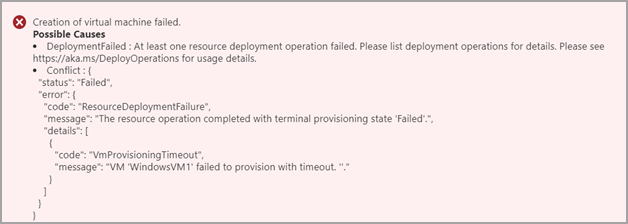
Vm sağlama zaman aşımlarının en önemli nedenleri aşağıdaki sorunlardır:
- VM'ye atadığınız IP adresi zaten kullanımda. Daha fazla bilgi edinin
- VM'yi dağıtmak için kullandığınız VM görüntüsü doğru hazırlanmadı. Daha fazla bilgi edinin
- Varsayılan ağ geçidine ve DNS sunucusuna konuk VM'den erişilemedi. Daha fazla bilgi edinin
cloud initYüklemecloud initsırasında çalışmadı veya çalışırken sorunlar oluştu. (Yalnızca Linux VM'leri) Daha fazla bilgi edinin- Özel bir VM görüntüsü kullanılarak dağıtılan bir Linux VM için /etc/waagent.conf dosyasındaki Sağlama bayrakları doğru değildir. (Yalnızca Linux VM'leri) Daha fazla bilgi edinin
- SRIOV özellikli sanal anahtara bağlı birincil ağ arabirimi Daha fazla bilgi edinin
VM'ye atanan IP zaten kullanımda
Hata açıklaması: VM'ye zaten kullanımda olan bir statik IP adresi atandı ve VM sağlama başarısız oldu. Bu hata, VM'nin dağıtıldığı alt ağda IP adresi kullanımda olduğunda oluşur. Azure portalı aracılığıyla bir VM dağıttığınızda, işlem cihazınızdaki mevcut bir IP adresini denetler, ancak alt ağınızda da bulunabilecek diğer hizmetlerin veya sanal makinelerin IP adreslerini de denetleyemez.
Önerilen çözüm: Kullanımda olmayan bir statik IP adresi kullanın veya DHCP sunucusu tarafından sağlanan dinamik IP adresini kullanın.
Yinelenen IP adresini denetlemek için:
Aynı ağdaki herhangi bir aletten aşağıdaki
pingve Test-Net Bağlan ion (tnc) komutlarını çalıştırın:ping <IP address> tnc <IP address> tnc <IP address> -CommonTCPPort “RDP”
Yanıt alırsanız, yeni VM'ye atadığınız IP adresi zaten kullanımdadır.
VM görüntüsü doğru hazır değil
Hata açıklaması: Azure Stack Edge Pro GPU cihazında kullanılacak bir VM görüntüsünü hazırlamak için belirli bir iş akışını izlemeniz gerekir. Azure'da bir 1. nesil sanal makine oluşturmanız, VM'yi özelleştirmeniz, VHD'yi genelleştirmeniz ve ardından bu sanal makine için işletim sistemi VHD'sini indirmeniz gerekir. Hazırlanan görüntü, "vhd" dosya adı uzantısına ve sabit türe sahip bir 1. nesil VHD olmalıdır.
Gereksinimlere genel bakış için bkz . Azure Stack Edge Pro GPU cihazı için özel VM görüntüleri oluşturma. VM görüntüsü sorunlarını çözme yönergeleri için bkz . Azure Stack Edge Pro GPU'da sanal makine görüntüsü yükleme sorunlarını giderme.
Önerilen çözüm: VM görüntünüzü hazırlamak için iş akışını tamamlayın. Rehberlik için aşağıdaki makalelerden birine bakın:
- Windows ve Linux VM'leri için özel VM görüntüsü iş akışları
- Windows VHD'den genelleştirilmiş görüntü hazırlama
- ISO kullanarak genelleştirilmiş görüntü hazırlama
- VM'leri dağıtmak için özelleştirilmiş görüntü kullanma
Ağ geçidi, DNS sunucusuna konuk VM'den erişilemedi
Hata açıklaması: VM dağıtımı sırasında varsayılan ağ geçidine ve DNS sunucusuna ulaşılamıyorsa, VM sağlama zaman aşımına uğradı ve VM dağıtımı başarısız olur.
Önerilen çözüm: Sanal makineden varsayılan ağ geçidine ve DNS sunucusuna ulaşılabildiğini doğrulayın. Ardından VM dağıtımını yineleyin.
Sanal makineden varsayılan ağ geçidine ve DNS sunucusuna ulaşılabildiğini doğrulamak için aşağıdaki adımları uygulayın:
Aşağıdaki komutları çalıştırın:
ping <default gateway IP address> ping <DNS server IP address>Varsayılan ağ geçidi ve DNS sunucularının IP adreslerini bulmak için cihazınızın yerel kullanıcı arabirimine gidin. İlgilendiğiniz bağlantı noktasını seçin ve ağ ayarlarını görüntüleyin.
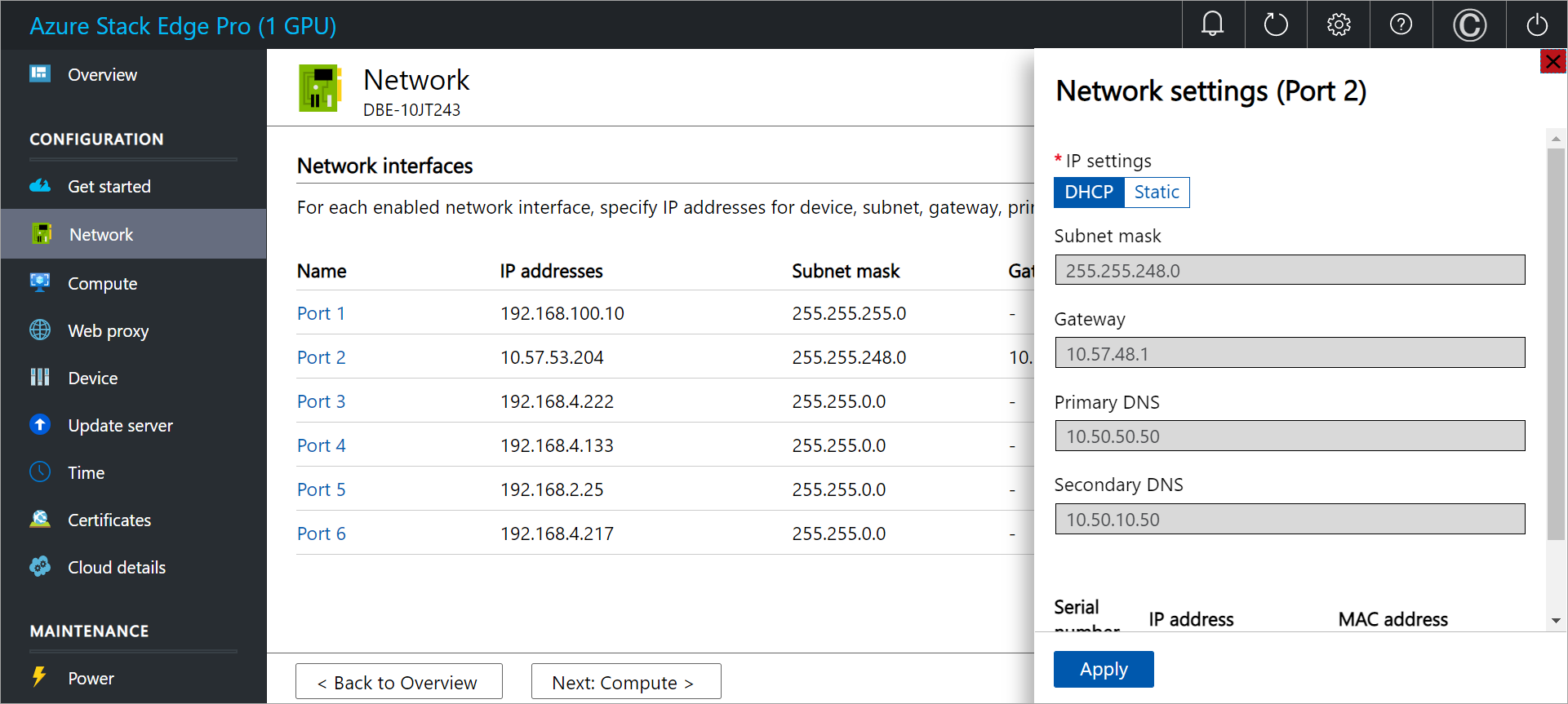
cloud init sorunlar (Linux VM'leri)
Hata açıklaması:cloud init çalışmadı veya çalışırken sorunlar cloud init oluştu. cloud-init , VM ilk kez ön başlatıldığında Linux VM'sini özelleştirmek için kullanılır. Daha fazla bilgi için bkz . Azure'da sanal makineler için cloud-init desteği.
Önerilen çözümler: Çalıştırıldığında cloud init oluşan sorunları bulmak için:
cloud initAşağıdaki günlük dosyalarındaki hataları denetleyin:- /var/log/cloud-init-output.log
- /var/log/cloud-init.log
- /var/log/waagent/log
Başarıyla çalışmasını engelleyen cloud init en yaygın sorunlardan bazılarını denetlemek için şu adımları uygulayın:
VM görüntüsünün tabanlı
cloud initolduğundan emin olun. Şu komutu çalıştırın:cloud-init --versionKomutun cloud init sürüm numarasını döndürmesi gerekir. Görüntü tabanlı değilse
cloud init, komut sürüm bilgilerini döndürmez.Seçeneklerle ilgili
cloud inityardım almak için aşağıdaki komutu çalıştırın:cloud-init --helpÖrneğin, veri kaynağı Azure olarak ayarlanmış şekilde başarıyla çalıştırıldığından emin
cloud initolun.Veri kaynağı Azure olarak ayarlandığında, cloud init günlüklerindeki giriş aşağıdakine benzer görünür.
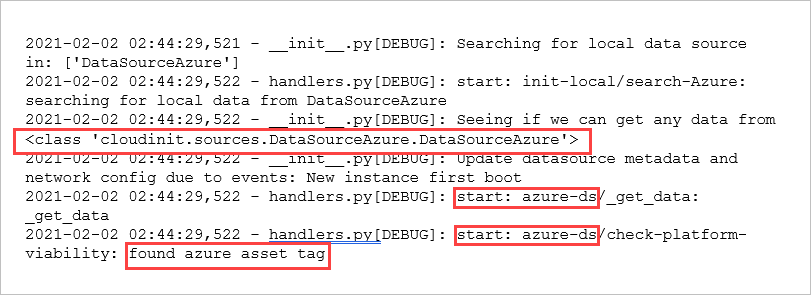
Veri kaynağı Azure olarak ayarlanmadıysa betiğinizi düzeltmeniz
cloud initgerekebilir. Daha fazla bilgi için bkz . Cloud-init'te daha ayrıntılı bilgi.
Sağlama bayrakları yanlış ayarlanmış (Linux VM'leri)
Hata açıklaması: Azure'da Bir Linux VM'yi başarıyla dağıtmak için, görüntüde sağlama devre dışı bırakılmalı ve kullanarak cloud init sağlama etkinleştirilmelidir. Bu değerleri ayarlayan Sağlama bayrakları, standart VM görüntüleri için doğru yapılandırılır. Özel bir VM görüntüsü kullanıyorsanız, bunların doğru olduğundan emin olmanız gerekir.
Önerilen çözüm: /etc/waagent.conf dosyasındaki Sağlama bayraklarının aşağıdaki değerlere sahip olduğundan emin olun:
| Özellik | Gerekli değer |
|---|---|
| Sağlamayı etkinleştirme | Provisioning.Enabled=n |
| Sağlamak için cloud-init'i kullanın | Provisioning.UseCloudInit=y |
SRIOV özellikli sanal anahtara bağlı birincil ağ arabirimi
Hata açıklaması: Tek bir kök G/Ç sanallaştırma (SRIOV) arabirimi etkinleştirilmiş sanal anahtara bağlı birincil ağ arabirimi, ağ trafiğinin hyper-v'yi atlamasına neden olduğundan ana bilgisayar VM'den DHCP isteklerini alamadı ve bu da sağlama zaman aşımına neden oldu.
Önerilen çözümler:
Vm birincil ağ arabirimini hızlandırılmış ağı etkinleştirmeden bir sanal anahtara Bağlan.
Azure Stack Edge Pro 1 cihazında, Bağlantı Noktası 1 ile Bağlantı Noktası 4 arasında oluşturulan sanal anahtarlar hızlandırılmış ağı etkinleştirmez. Bağlantı Noktası 5 veya Bağlantı Noktası 6'da sanal anahtarlar, hızlandırılmış ağı varsayılan olarak etkinleştirir.
Azure Stack Edge Pro 2 cihazında, Bağlantı Noktası 1 veya Bağlantı Noktası 2'de oluşturulan sanal anahtarlar hızlandırılmış ağı etkinleştirmez. Bağlantı Noktası 3 veya Bağlantı Noktası 4'te sanal anahtarlar, hızlandırılmış ağı varsayılan olarak etkinleştirir.
Ağ arabirimi oluşturma sorunları
Bu bölümde, bir VM dağıtımı sırasında ağ arabirimi oluşturma işleminin başarısız olmasına neden olan sorunlar için rehberlik sağlanır.
NIC oluşturma zaman aşımı
Hata açıklaması: VM'de ağ arabirimi oluşturma işlemi izin verilen zaman aşımı süresi içinde tamamlanmadı. Bu hatanın nedeni ortamınızdaki DHCP sunucusu sorunları olabilir.
Ağ arabiriminin başarıyla oluşturulup oluşturulmadığını doğrulamak için şu adımları uygulayın:
Azure portalında cihazınızın Azure Stack Edge kaynağına gidin (Edge Hizmetleri>Sanal makineleri'ne gidin). Ardından Dağıtımlar'ı seçin ve VM dağıtımına gidin.
Ağ arabirimi başarıyla oluşturulmadıysa aşağıdaki hatayı görürsünüz.
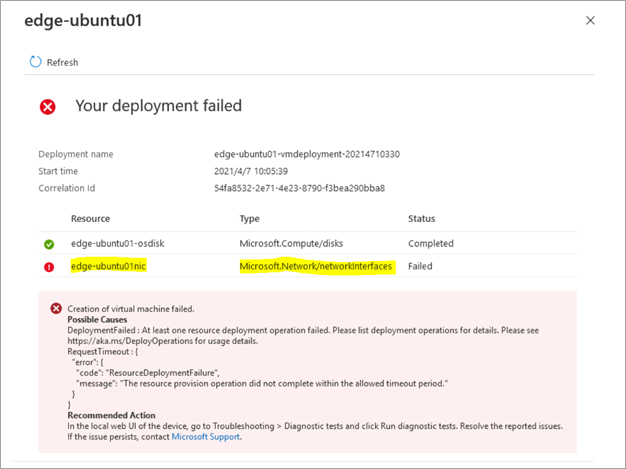
Önerilen çözüm: VM'yi yeniden oluşturun ve statik bir IP adresi atayın.
VM oluşturma sorunları
Bu bölüm, VM oluşturma sırasında oluşan yaygın sorunları kapsar.
VM oluşturmak için yeterli bellek yok
Hata açıklaması: Yetersiz bellek nedeniyle VM oluşturma işlemi başarısız olduğunda aşağıdaki hatayı görürsünüz.
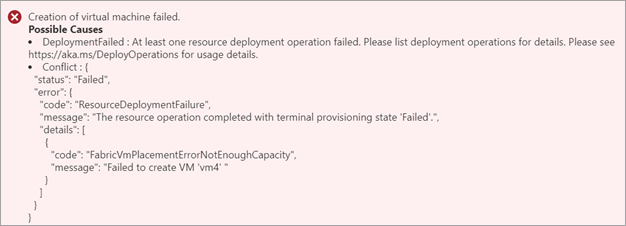
Önerilen çözüm: Cihazdaki kullanılabilir belleği denetleyin ve uygun vm boyutunu seçin. Daha fazla bilgi için bkz . Azure Stack Edge'de desteklenen sanal makine boyutları.
Vm dağıtımı için kullanılabilir bellek çeşitli faktörlerle kısıtlanır:
Cihazdaki kullanılabilir bellek miktarı. Daha fazla bilgi için bkz. Azure Stack Edge Pro GPU teknik belirtimlerinde ve Azure Stack Edge Mini R teknik belirtimlerinde işlem ve bellek belirtimleri.
Kubernetes etkinse Kubernetes kümesindeki Kubernetes ve uygulamalar için gereken işlem belleği.
Hyper-V'deki her sanal makine için ek yük.
Önerilen çözümler:
- Daha az bellek gerektiren bir VM boyutu kullanın.
- Yeni VM'yi dağıtmadan önce portaldan kullanılmamış vm'leri durdurun.
- Artık kullanımda olmayan TÜM VM'leri silin.
GPU VM oluşturmak için yetersiz GPU sayısı
Kubernetes'in zaten etkin olduğu bir GPU cihazına VM dağıtmaya çalışırsanız, kullanılabilir GPU olmaz ve VM sağlama işlemi aşağıdaki hatayla başarısız olur:
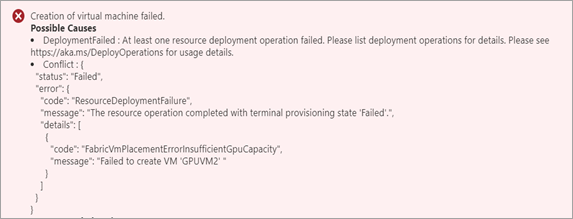
Olası nedenler: Vm oluşturulmadan önce Kubernetes etkinleştirilirse, Kubernetes kullanılabilir tüm GPU'ları kullanır ve GPU boyutunda VM oluşturamazsınız. Kullanılabilir GPU sayısı kadar GPU boyutunda VM oluşturabilirsiniz. Azure Stack Edge cihazınız 1 veya 2 GPU ile donatılabilir.
Önerilen çözüm: Kubernetes yapılandırılmış bir 1 GPU veya 2 GPU cihazındaki VM dağıtım seçenekleri için bkz . GPU VM'leri ve Kubernetes.